工具包打包下载:http://pan.baidu.com/s/1bnu0Rt9
一、先用SD卡(必须使用SD卡)制作启动卡工具,加载Bin文件制作SD卡系统盘。
提示:启动盘制作文件必须与u-boot.bin 放在同一个目录,不然制作不会成功的。
本工具的使用说明:
1、准备做成启动卡的SD卡,用读卡器连接到电脑上。

2、启动盘制作工具SDcardMaker与u-boot.bin 放在电脑磁盘下的同一个目录(放电脑系统D盘等)。
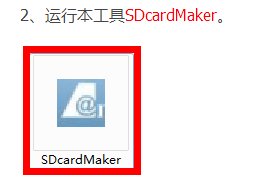
3、在“选择磁盘”对应的下拉框里选择准备做成启动卡的磁盘。(如果下拉列表为空,检查可移动磁盘是否已经在“我的电脑”里显示盘符?如果出现盘符,关闭本工具后重新运行本工具),见下图
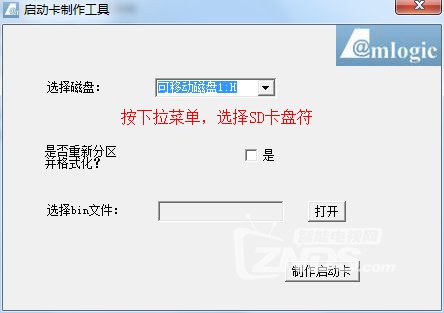
4、在“是否重新分区并格式化?”对应项里,选择“是”将会把对应的磁盘重新分区,默认为U-BOOT等信息
预留大小为16M的磁盘空间,剩下的所有磁盘空间被分为一个区,并调用windows格式化窗口对该分区进行格式化;然后打开并选择bin文件。见下图
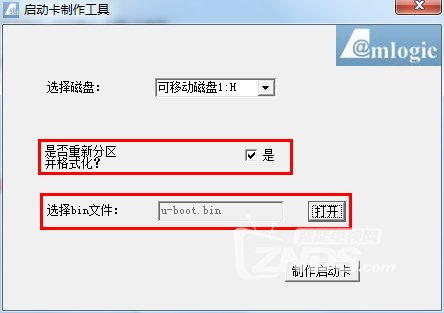
5、点击制作启动卡,需要格式化SD卡,按提示操作。
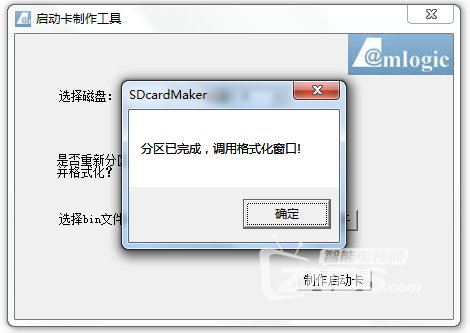
开始格式化
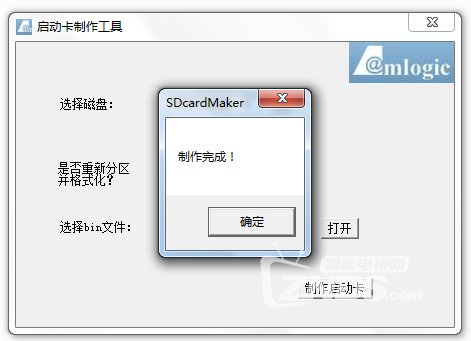
SD启动卡制作完成
二、然后再把factory_update_param.aml,recovery.img,update.zip3个文件,复制到制作好的启动SD卡根目录下。
三、刷机方法:
1、短路(短接)并通电(短路5秒)
提示:用金属物体短路如图所示的FLASH的5、6引脚,然后盒子通电3-5秒钟后,在把短路的金属物体拿开,待出现机器人时就进入救砖模式了。
短接图示

特别提示:一定要看好是短接哪两个引脚,图片已经标示了,不要短接错误!否则就只有返厂了!!!

2、系统自动读取进入SD卡进行恢复模式,见下图,重启刷机完成。
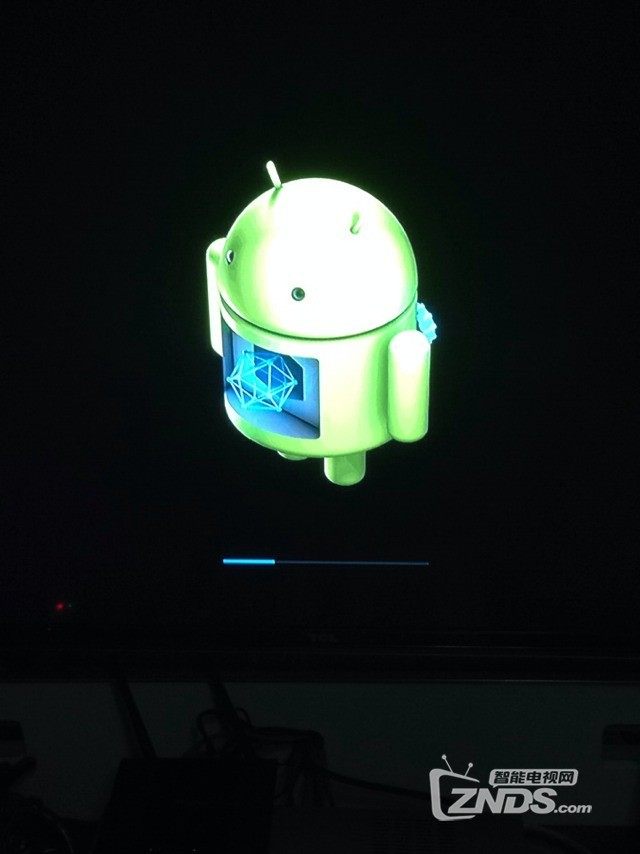
 网站导航
网站导航

 相关文章
相关文章






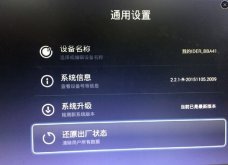
 精彩导读
精彩导读





 热门资讯
热门资讯